背景から始めましょう。 書籍用の低価格のAndroidタブレットリーダー(DJVU / PDF)を購入することにしましたが、その選択肢はもちろん、中国製のTeXet TM-7025でした。 ヒキガエルは高価なものを買おうと迫りました。本を簡単に読むために、いくつかの超特性は必要ありません。 後で、おもちゃのほとんどがそれでいいこと、
そして、ここで不快な驚きが私を待っていました-ネイティブドライバーが曲がっている、またはWindows、またはワイヤ...一般に、ドライバーが立ち上がって、Windowsデバイスマネージャーがデバイスが完全に動作していると報告しましたが、コンソールでadbデバイスリクエストの空のリストを受け取り、当然、タブレットでアプリケーションをテストすることはできませんでした。
私はTeXeTサポートにリクエストを書きましたが、ドライバー自身へのリンクでさえ答えてくれました。それはすでに確信していたので、うまくいきませんでした。 私はインターネットで答えを探し始め、このドライバーとマニュアルのさまざまなアセンブリを見つけましたが、それらはどれも適切に起動しませんでした、そしてSDKのネイティブドライバーでさえとにかく取得できなかったので、私は憂鬱に陥りました...
ここで、私は古き良き科学的な突く方法の
それでは始めましょう。
手順1.ドライバーをダウンロードします。 まだ行っていない場合は、Android SDKマネージャーを開き、[エクストラ]セクションを見つけ、Google USBドライバーの横にあるチェックボックスをオンにして、[パッケージのインストール]をクリックします。 すべてがシンプルです。 ロードされるのを待ちます。
ステップ2.ドライバーを見つけて、別のフォルダーにコピーを作成します。 %android-sdk%\ extras \ google \フォルダーに移動すると、憧れのusb_driver dadが表示されます。 ここで、それをどこかにコピーし、そこでさらに操作を行います。 原則として、「オリジナル」を編集できますが、私はすべての消防士のためにオリジナルをそのまま保持することを好みました。
ステップ3. infファイルを編集します。 パパでandroid_winusb.infファイルを開き、この種類の行を探します。
;Google Nexus One %SingleAdbInterface% = USB_Install, USB\VID_18D1&PID_0D02 %CompositeAdbInterface% = USB_Install, USB\VID_18D1&PID_0D02&MI_01 %SingleAdbInterface% = USB_Install, USB\VID_18D1&PID_4E11 %CompositeAdbInterface% = USB_Install, USB\VID_18D1&PID_4E12&MI_01
これらの行のコピーを作成し、 Google Nexus Oneを将来の識別のために%your_name%デバイスに置き換え、... Windowsデバイスマネージャーを開きます。 そこでデバイスを探しています( Android 、 Android Composite ADB Interface、またはこのスタイルの何か)。 デバイスのプロパティである「詳細」タブを開き、リストから「機器ID」を選択すると、そのような画像が表示されます。
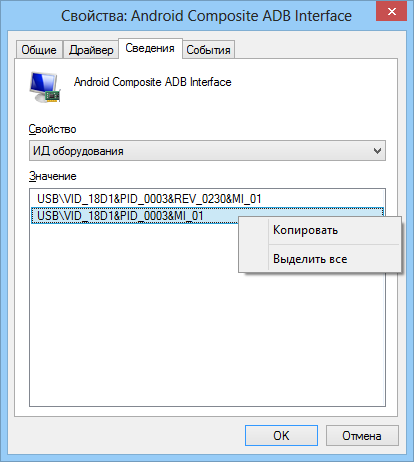
図に示されている行に最も類似する行(理論的には少し短い)をコピーし、infファイルに貼り付けます。
;TEXET TM-7025 %SingleAdbInterface% = USB_Install, USB\VID_18D1&PID_0003 %CompositeAdbInterface% = USB_Install, USB\VID_18D1&PID_0003&MI_01 %SingleAdbInterface% = USB_Install, USB\VID_18D1&PID_0003 %CompositeAdbInterface% = USB_Install, USB\VID_18D1&PID_0003&MI_01
In%SingleAdbInterface%では行の終わりを削除します。ご覧のとおり、in%CompositeAdbInterface%では全体を挿入します。 私はおそらくすべてを二度繰り返す必要はありませんが、私はすでにすべてを持っているので、実験するのが面倒です:)
保存(注意-場合によっては、ユーザーモードではinfファイルを上書きできないため、管理者権限でメモ帳を実行する必要があります)。
ステップ4.ドライバーのインストール。 すべての準備が整ったので、デバイスマネージャーに戻り、以前にインストールしたすべてのadbドライバー(存在する場合)を削除します。 デバイスのリストを更新し、ドライバーなしのデバイスを確認します。 プロパティを開き、「ドライバーの更新」を選択し、フォルダーからインストールを選択し、修正されたinf-thのフォルダーを選択してインストールを開始します-ドライバーはすぐに見つかりますが、インストール中に「ビジー状態を維持しますか?」という質問との非互換性を誓う場合があります 続けます。 以上で、ドライバはインストールされました。
ステップ5.最終。 正確を期すために、USBスティックを取り出し、すべてが検出されるまで待ち、コンソールを開いて(Win + R、 cmdを入力)、 adbデバイスを書き込みます 。 すべてがうまくいった場合、リストに大切なアイテムが表示され、adbがデバイスを認識していることがわかります。
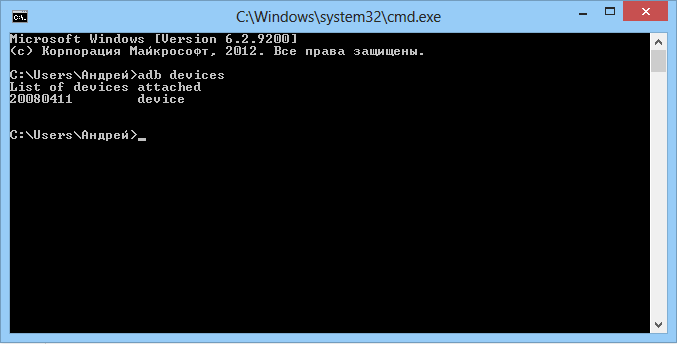
この時点から、Eclipseを安全に実行してプログラムを構築し、便利な自動アセンブリ、インストール、デバッグをデバイスで直接楽しむことができます。
adbコマンドがまったく機能しない場合。 コンピューター->プロパティ->環境変数。 Path変数を探し、最後にセミコロンを末尾に追加します (決して上書きしません)、次にadbが存在するフォルダーのアドレス(通常%android-sdk%\ platform-tools \)を追加します 。 再起動後、動作するはずです。
システムの起動時にadbが自動的に起動しない場合があります。 手動で起動します。
あれは何だった?
実際、すべてがシンプルです。 何らかの理由で(Windowsマストデイ/プログラマーは手を曲げました/ Google情報ファイルはネイティブのGoogleデバイスのみに書き込まれました/すべてはコンピューター上のヒッグスボソンによって台無しにされました)、Windowsはinfファイルに書き込まれていないGoogle以外のデバイスのGoogleドライバーを食べたくありません。 どうやら、そこにあるものはすべてこれらのID機器に結び付けられているだけです。 ただし、ドライバーは通常、Androidデバイスと通信する必要があるため、PCへのデバッガーコネクタに関しては、Androidデバイスの大部分のソフトウェア部分は同じです。 私たちのタスクは、Windowsをだまし、デバイスを「ドライバーに適した」ものとして受け入れるようにすることです。そのためには、ドライバーのinfファイルにそのIDを追加しました。
このマニュアルが、誰かがシステムを組み立てるときに通常のadbドライバーを作成するのを忘れた自分の中国語または他のデバイスを手に入れるのに役立つこと、またはデバイスの製造元から公式ドライバーをダウンロードすることを気にする人に役立つことを願っています私は電話LG E510用のドライバーでそうでした)。
PS私はこの方法の大量テストを実施しなかったため、すべてのケースで100%で動作することを保証できません。 しかし、Windows 7とWindows 8でうまく機能しました。毎回個別にファイルを編集する必要がありましたが、これはそれほど問題ではないと思います。